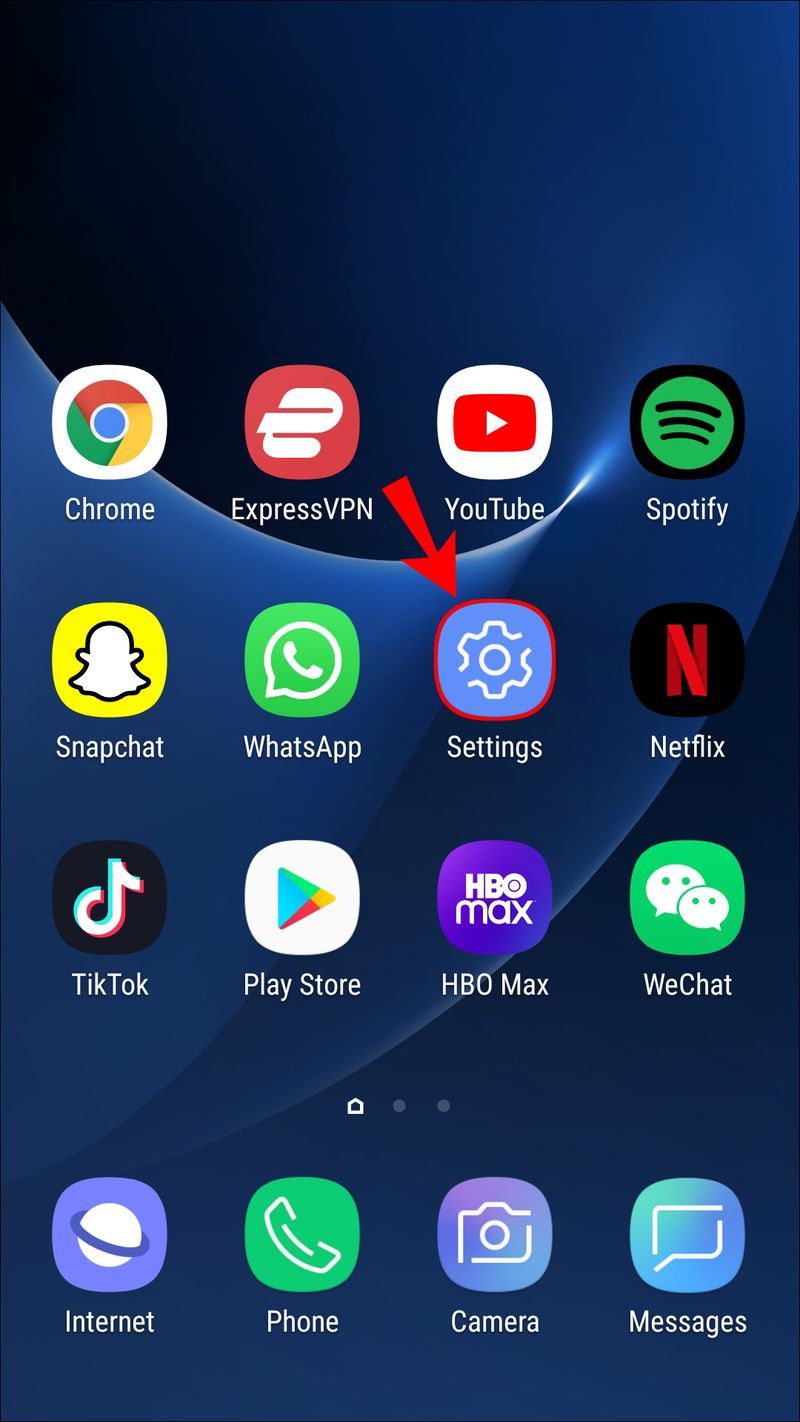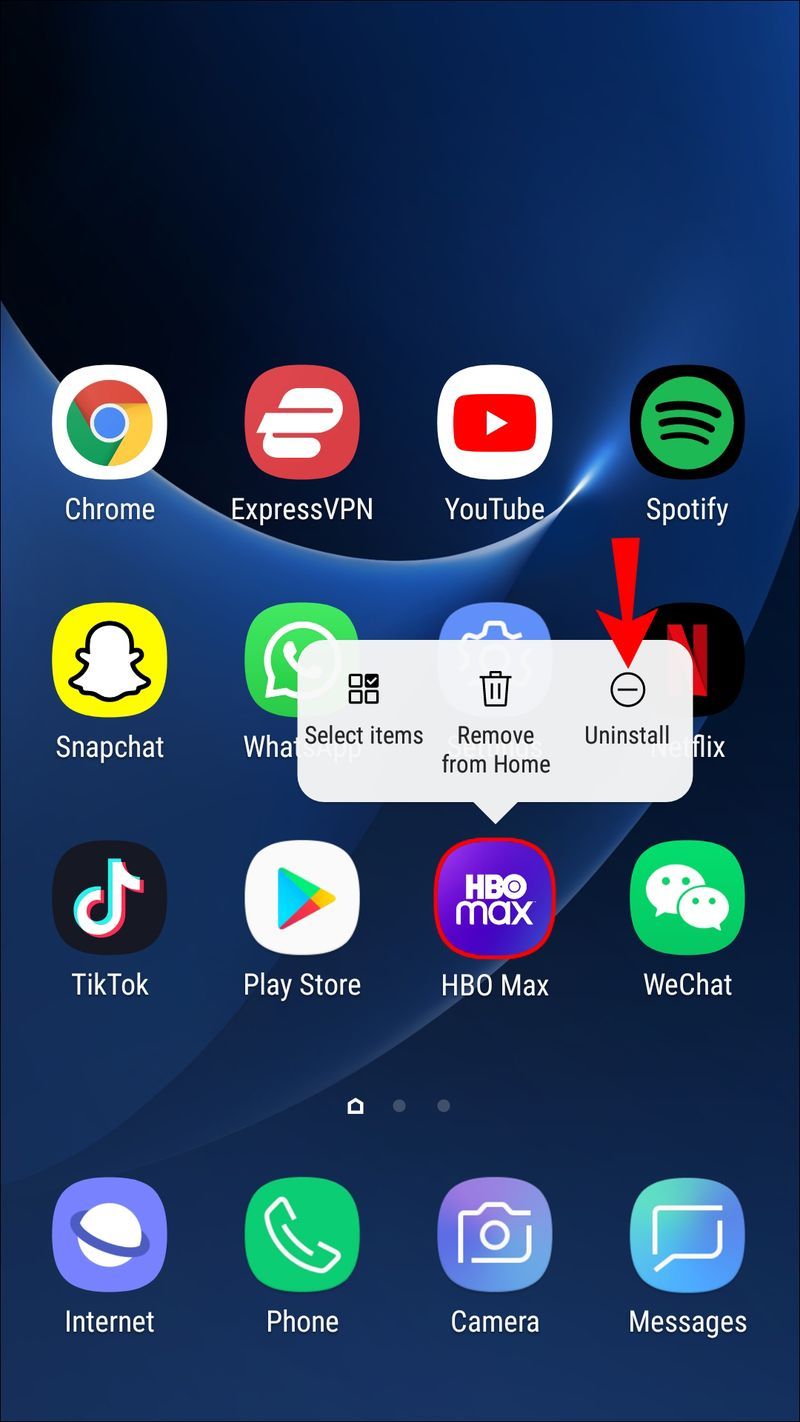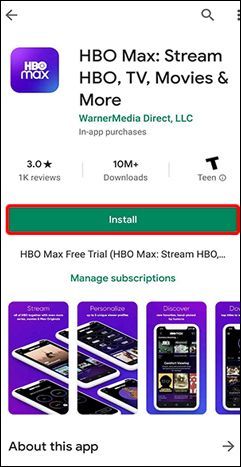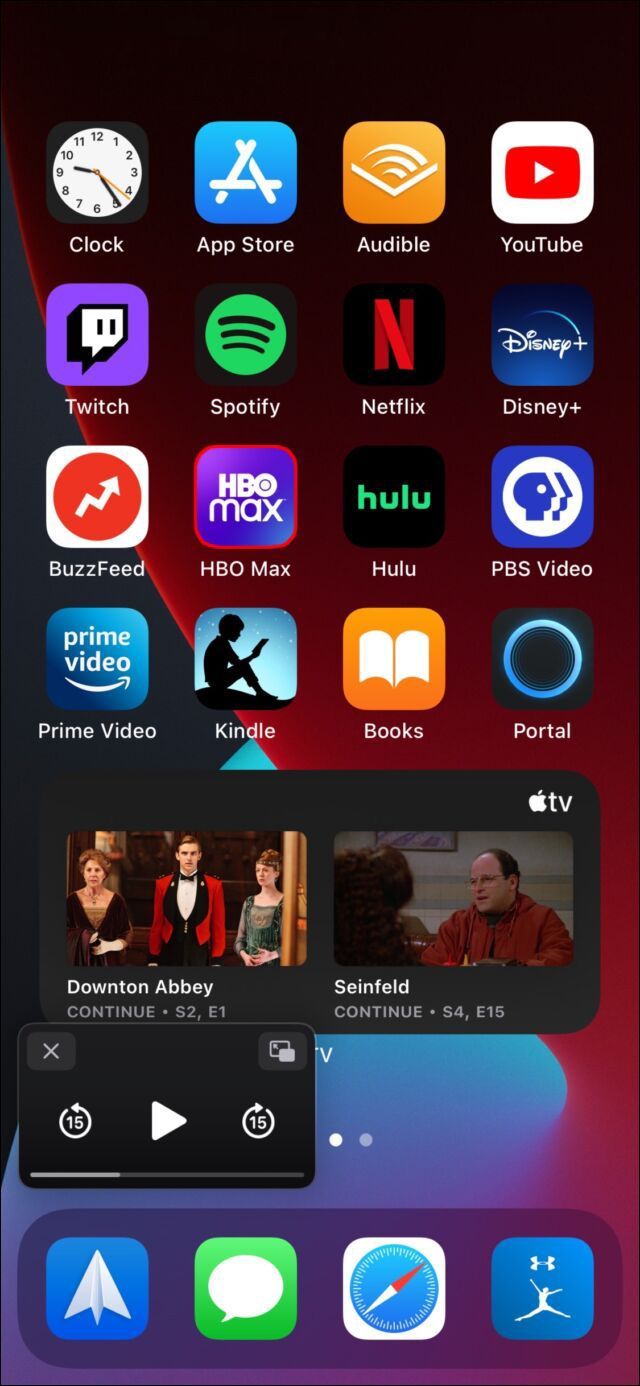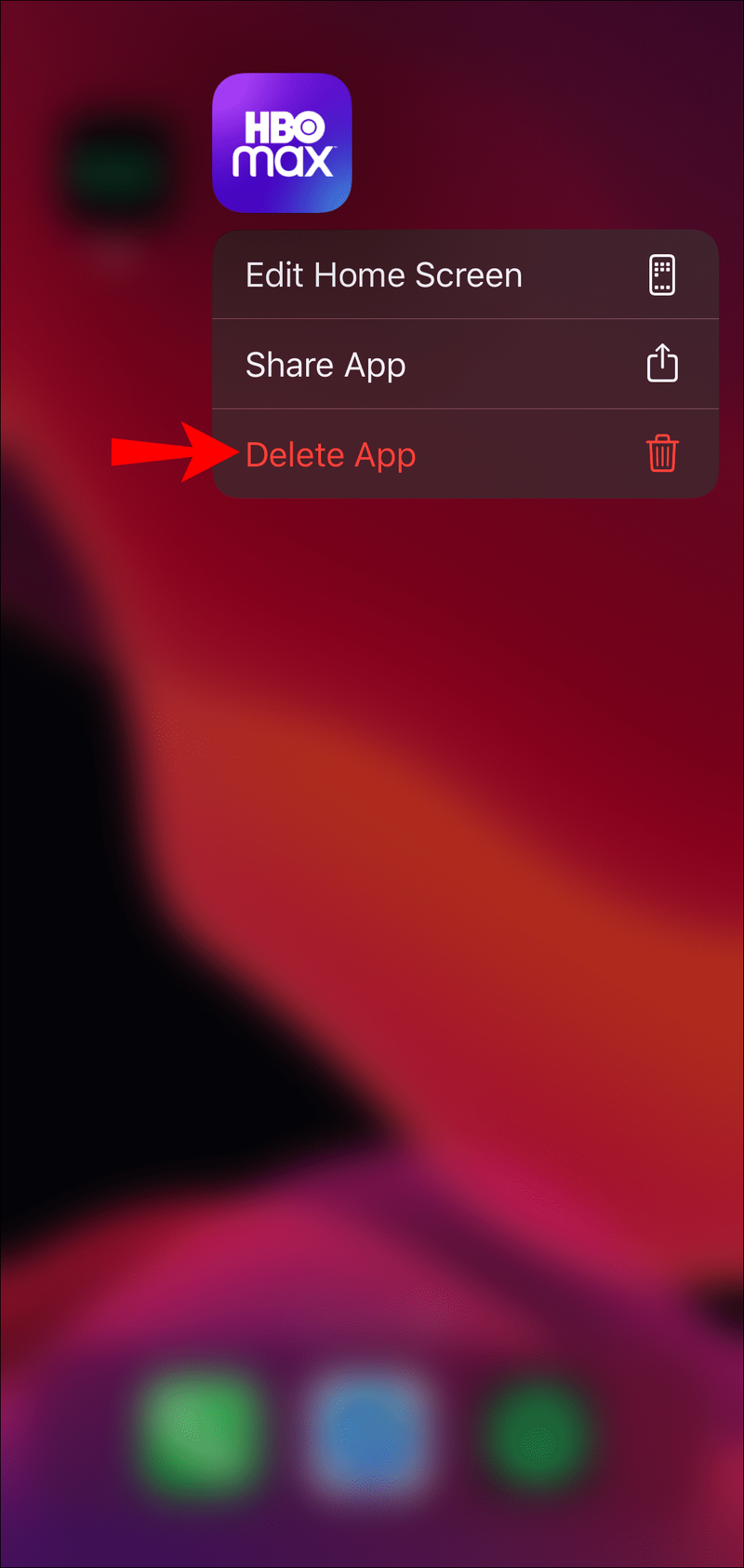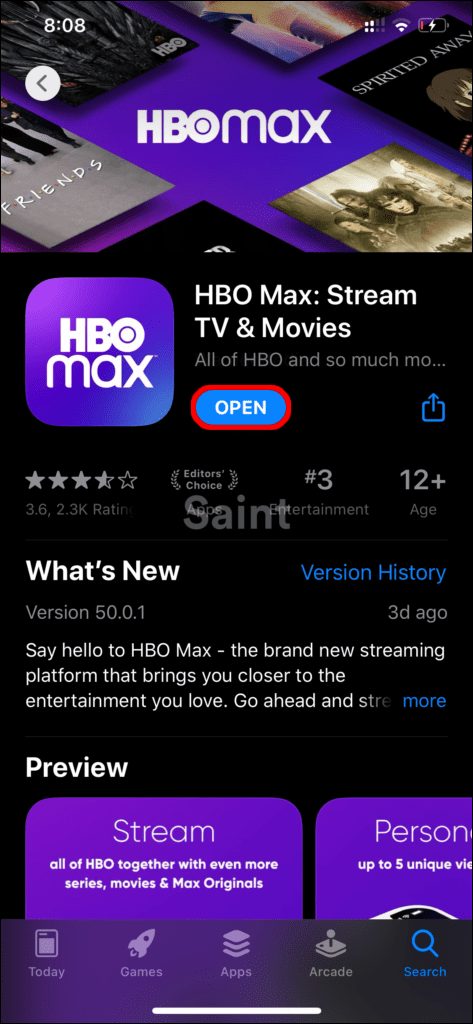HBO Max ไซต์สตรีมมิ่งระดับพรีเมียม นำเสนอภาพยนตร์และรายการทีวีล่าสุดและยิ่งใหญ่ที่สุดให้คุณได้เพลิดเพลิน เช่นเดียวกับไซต์สตรีมมิ่งอื่น ๆ HBO Max ยังมีคุณสมบัติที่ได้รับการออกแบบมาเพื่อให้ชีวิตในฐานะผู้ดูง่ายขึ้น หนึ่งในคุณสมบัติดังกล่าวคือฟังก์ชันเล่นอัตโนมัติ
วิธีทำมายคราฟคอนกรีตสีขาว

แม้ว่าบางคนจะชอบฟีเจอร์นี้ แต่ก็ไม่ใช่ทุกคนที่จะชอบฟีเจอร์นี้ หากคุณพบว่าตัวเองต้องการปิดฟังก์ชันนี้ แสดงว่าคุณมาถูกที่แล้ว ในบทความนี้ เราจะพูดถึง HBO Max และคุณสามารถปิดการเล่นอัตโนมัติบนแพลตฟอร์มได้หรือไม่
คุณสามารถปิดการเล่นอัตโนมัติบน HBO Max ได้หรือไม่?
HBO Max นำเสนอภาพยนตร์ล่าสุดและซีรีย์ทางทีวีที่กำลังเป็นที่นิยม ทำให้ง่ายต่อการติดตามรายการโปรดของคุณ ยังดีกว่าคุณสามารถสตรีมแอปบนอุปกรณ์ต่างๆ รวมถึงอุปกรณ์ iOS, อุปกรณ์ Android, Apple TV, พีซี, Amazon Fire และ Samsung Smart TV
ข้อเสนอของแพลตฟอร์มไม่ได้จบเพียงแค่นั้น
HBO Max มอบคุณสมบัติเพิ่มเติมมากมายให้กับผู้ใช้ที่ช่วยให้คุณปรับปรุงประสบการณ์การรับชมของคุณ ตัวอย่างเช่น คุณสามารถดาวน์โหลดรายการเพื่อดูแบบออฟไลน์หรือลบรายการออกจากรีลรับชมต่อได้
HBO Max เล่นอัตโนมัติ
คุณสมบัติอื่นของ HBO Max เพื่อปรับปรุงประสบการณ์ผู้ใช้คือการเล่นอัตโนมัติ
การดูทีวีมีวิวัฒนาการและไม่ต้องรอทั้งสัปดาห์เพื่อดูตอนต่อไปของรายการอีกต่อไป ในทางกลับกัน แพลตฟอร์มสตรีมมิ่งจะนำเสนอรายการทีวีล่าสุดทั้งซีซันหรือสองซีซัน ซึ่งกระตุ้นให้มีการรับชมอย่างยาวนาน คุณลักษณะเช่นการเล่นอัตโนมัติช่วยเพิ่มประสบการณ์โดยไม่จำเป็นต้องทำอะไรอื่นนอกจากนาฬิกา ฟังก์ชันเล่นอัตโนมัติช่วยให้ตอนใหม่ของการแสดงของคุณเริ่มต้นได้โดยอัตโนมัติ โดยปกติแล้วจะใช้เวลาไม่กี่วินาทีในเครดิตของตอนก่อนหน้า
แม้ว่าการเล่นอัตโนมัติอาจมีประโยชน์สำหรับบางคน แต่ก็อาจทำให้คนอื่นๆ หงุดหงิดได้
ตัวอย่างเช่น หากคุณผล็อยหลับไปในขณะที่กำลังเล่นรายการ คุณจะต้องกรอกลับหรือกระโดดกลับไปหาตอนที่กำลังเล่นอยู่เมื่อคุณหลับไป สิ่งนี้ไม่เพียงทำให้หงุดหงิด แต่ยังใช้เวลานานอีกด้วย หากคุณกำลังรับชมบนอุปกรณ์ที่ใช้ข้อมูลแบบชำระเงิน เนื่องจากอาจทำให้ค่าบริการของคุณเพิ่มขึ้น
ฉันจะแก้ไขระยะขอบใน google docs ได้อย่างไร
ปิดการเล่นอัตโนมัติ
แพลตฟอร์มสตรีมมิ่งอื่นๆ เช่น Netflix และ YouTube มีฟังก์ชันเล่นอัตโนมัติด้วย แพลตฟอร์มเหล่านี้ยังมีตัวเลือกในการเปิดและปิดคุณสมบัติ ดังนั้นหากคุณต้องการไปยังตอนต่อไปด้วยตนเอง คุณก็สามารถทำได้ แม้ว่าแพลตฟอร์มสตรีมมิงส่วนใหญ่จะมีการตั้งค่าการเล่นอัตโนมัติเป็นค่าเริ่มต้น แต่ความสามารถในการปิดฟังก์ชันนี้จะทำให้ผู้ชมรู้สึกควบคุมได้
น่าเสียดายที่ HBO Max ไม่มีฟังก์ชันการทำงานแบบเดียวกัน
หากคุณค้นหาหน้าช่วยเหลือของไซต์สตรีมมิ่งเกี่ยวกับการปิดการเล่นอัตโนมัติ คุณจะได้รับข้อความต่อไปนี้ ไม่ ไม่สามารถปิดการเล่นอัตโนมัติได้ คุณจะต้องหยุดชั่วคราวหรือหยุดเล่นวิดีโอก่อนเริ่มตอนต่อไป
โดยพื้นฐานแล้ว ในฐานะผู้ใช้ HBO Max คุณจะต้องหยุดตอนถัดไปของรายการจากการเล่นอัตโนมัติด้วยตนเองโดยกด Pause หรือ Stop บนรีโมทของคุณ
หากคุณไม่หยุดการแสดงเมื่อตอนของคุณจบลง คุณอาจพบกับความผิดหวังอื่นๆ
ตัวอย่างเช่น HBO Max ไม่ได้มาพร้อมกับปุ่มไปข้างหน้า หากคุณเผลอหลับไประหว่างตอน คุณจะต้องเลื่อนดูเพื่อย้อนกลับไปยังจุดที่ค้างไว้ การขัดถูใช้เวลานานเนื่องจากคนส่วนใหญ่ไม่จดบันทึกเวลาของตอนก่อนที่จะพยักหน้า และหากคุณก้าวผ่านจุดที่คุณเห็นล่าสุดในรายการ คุณอาจเห็นสปอย
คุณลักษณะอื่นที่ HBO Max ละเว้นคือปุ่ม Next Episode นี้ทำให้คุณมีสองทางเลือก คุณสามารถรับชมจนจบตอนและรอตอนต่อไปเพื่อเริ่มต้น หรือคุณสามารถดูเครดิตและรอให้การเล่นอัตโนมัติเข้าแทนที่ น่าเสียดายที่ไม่มีวิธีที่รวดเร็วในการย้ายระหว่างตอนต่างๆ
เล่นอัตโนมัติบกพร่อง
มีข้อบกพร่องบางประการเกี่ยวกับคุณลักษณะเล่นอัตโนมัติของ HBO Max และผู้ใช้บางคนพบว่าฟังก์ชันเล่นอัตโนมัติไม่ทำงานเลย แทนที่จะเล่นโดยอัตโนมัติ ตอนที่ดูอยู่จะจบและข้ามกลับไปที่จุดเริ่มต้นของตอนเดียวกันนั้น จากนั้นเมื่อผู้ชมพยายามเล่นภาคต่อ ไซต์ HBO Max ก็จะล่ม
HBO Max แนะนำให้ผู้ชมทราบถึงความผิดพลาดและย้ายไปแก้ไขปัญหาโดยเปลี่ยนกลับเป็นคุณลักษณะเล่นอัตโนมัติเหมือนที่เคยเป็นมา อย่างไรก็ตาม ผู้ชมยังคงไม่มีตัวเลือกให้ปิดฟังก์ชันนี้
หากคุณพบว่าฟีเจอร์เล่นอัตโนมัติของ HBO Max ทำงานไม่ถูกต้อง มีวิธีแก้ไขอยู่สองสามวิธี อย่างแรกคือการรีสตาร์ทอุปกรณ์ที่คุณใช้เพื่อสตรีมแพลตฟอร์ม อีกทางเลือกหนึ่งคือติดตั้งแอป HBO Max ใหม่ นี่คือวิธีการทำอย่างหลังบนอุปกรณ์ Android:
- ค้นหาแอป HBO Max บนอุปกรณ์ของคุณ
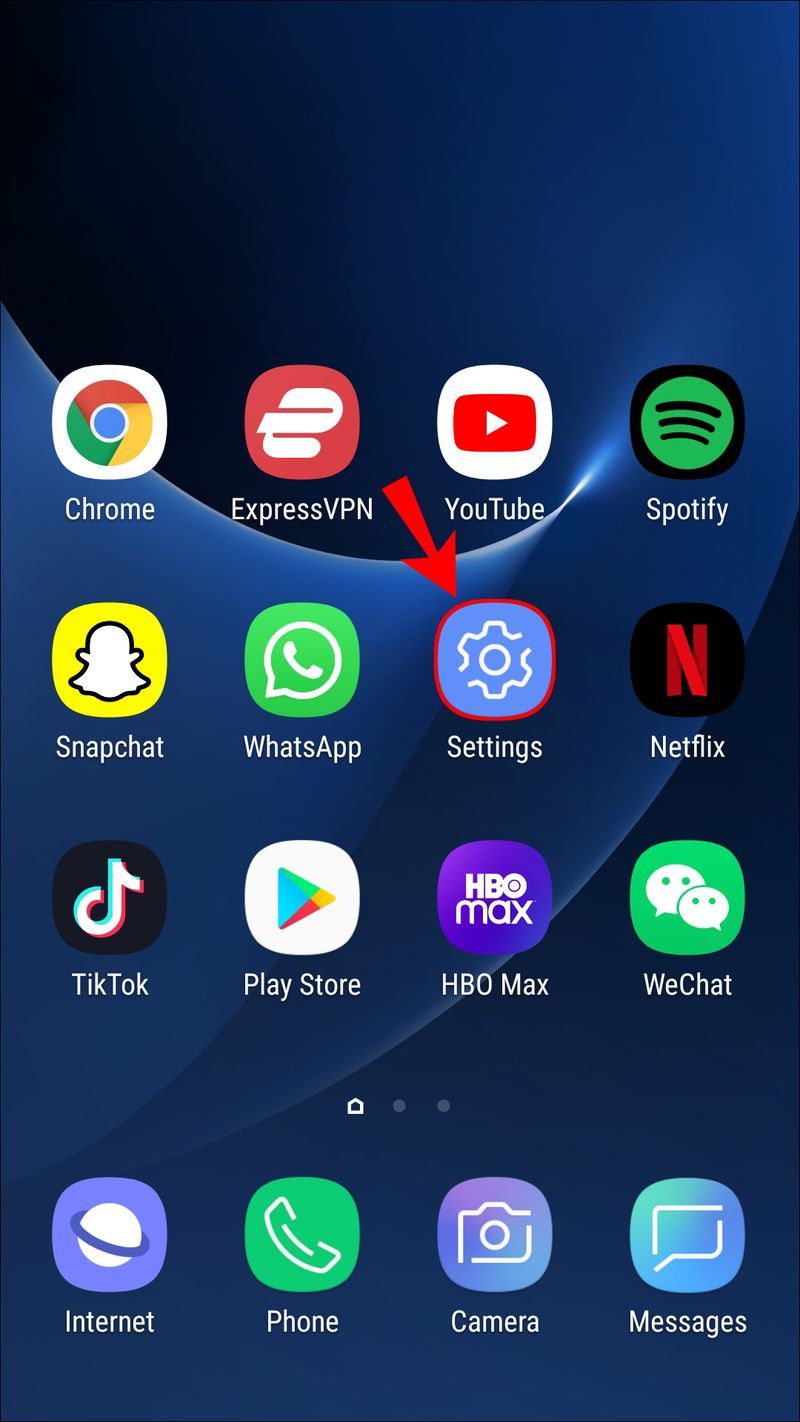
- กดไอคอนแอปค้างไว้เพื่อเรียกเมนูตัวเลือก
- แตะถอนการติดตั้งเพื่อลบ HBO Max ออกจากอุปกรณ์ของคุณ
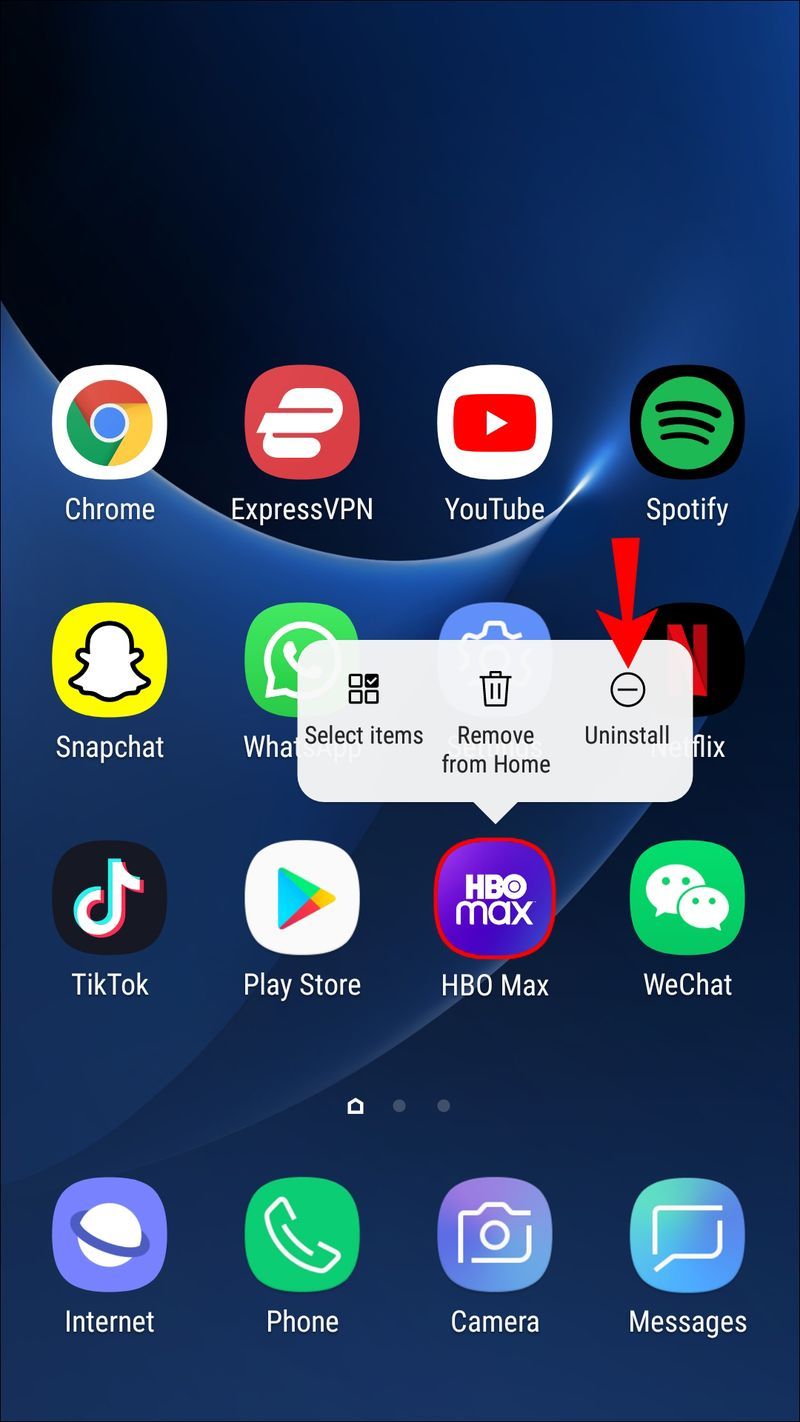
- ไปที่ Google Play Store และดาวน์โหลดแอป HBO Max
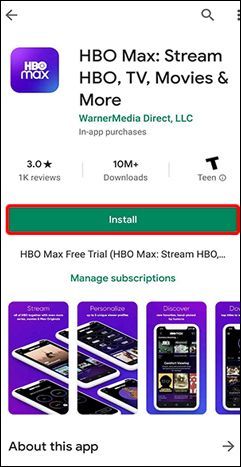
- เมื่อติดตั้งแล้ว ให้ลงชื่อเข้าใช้บัญชีของคุณ
หากคุณใช้งาน HBO Max บนอุปกรณ์ iOS ให้ทำตามขั้นตอนเหล่านี้ในการติดตั้งแอพใหม่อีกครั้ง:
- บนหน้าจอหลัก ให้ค้นหาแอป HBO Max
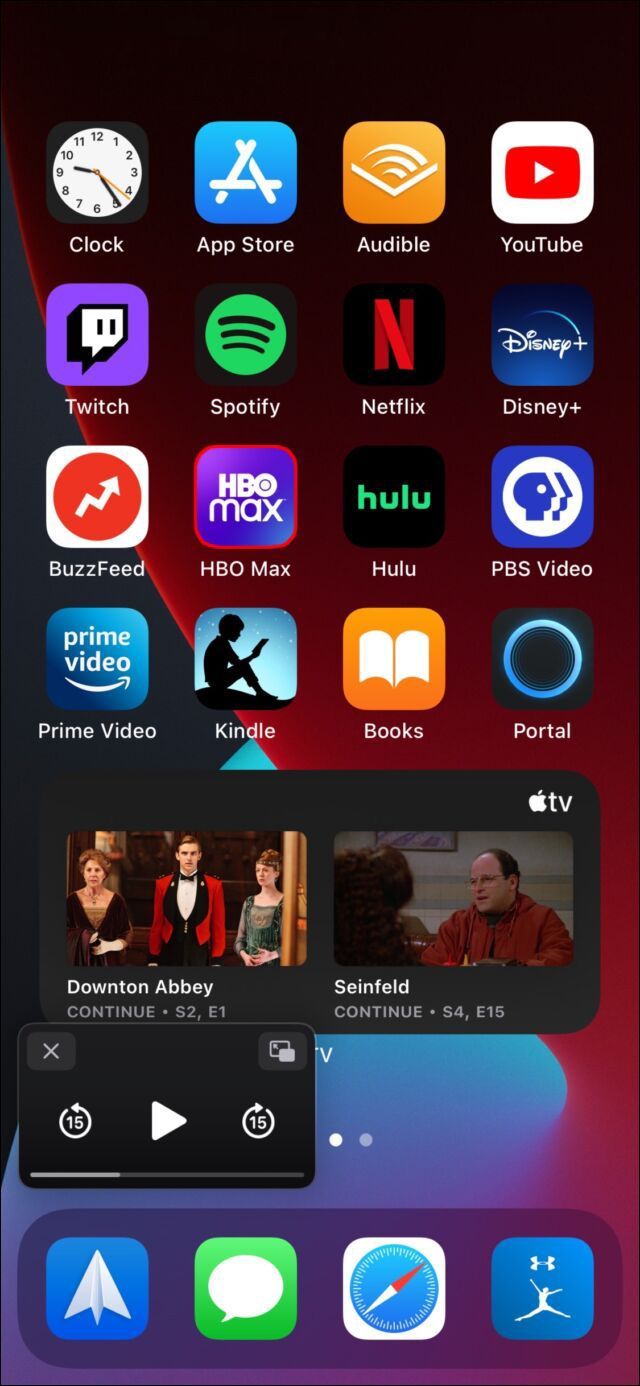
- กดไอคอนแอพค้างไว้จนกระทั่งหน้าจอการเลือกปรากฏขึ้น
- เลือกตัวเลือกลบแอพ
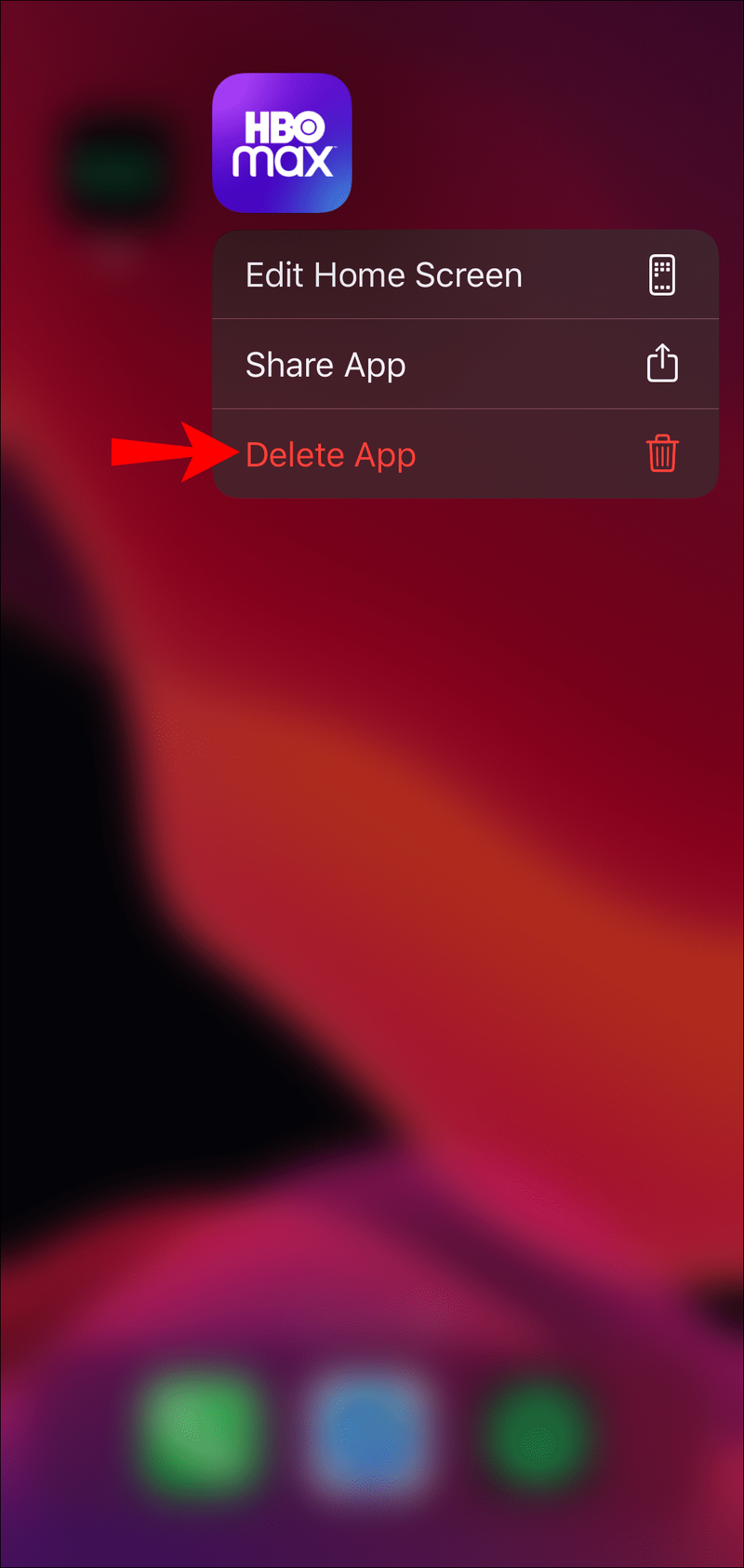
- ทำตามคำแนะนำบนหน้าจอที่ตามมาเพื่อลบแอพออกจากอุปกรณ์ของคุณ
- เมื่อนำแอปออกแล้ว ให้เปิด App Store และค้นหาแอป HBO Max
- ดาวน์โหลดและติดตั้งแอพลงในอุปกรณ์ของคุณ
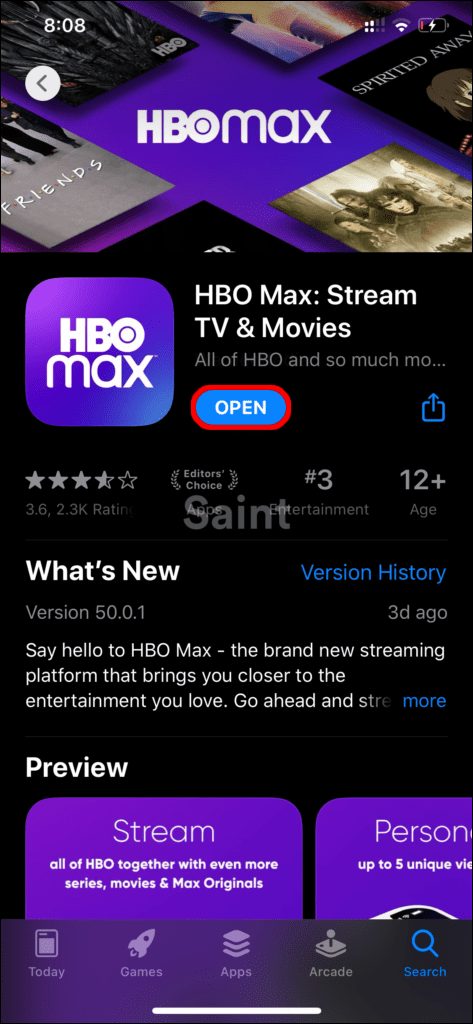
- ลงชื่อเข้าใช้บัญชีของคุณ
หากปัญหาของคุณเกี่ยวกับการเล่นอัตโนมัติยังคงมีอยู่ การติดต่อศูนย์ช่วยเหลือ HBO Max เป็นทางออกที่ดีที่สุดของคุณ การพูดคุยกับทีมสนับสนุนลูกค้าและการให้ข้อมูลบัญชีของคุณจะช่วยให้พวกเขาช่วยเหลือคุณโดยตรงและแก้ไขปัญหาได้เร็วขึ้น
ทำอย่างไรจึงจะกล้าในสิ่งที่ไม่ลงรอยกัน
การเล่นอัตโนมัติอยู่ที่นี่เพื่อตอนนี้
การเล่นอัตโนมัติเป็นคุณลักษณะที่ในกรณีส่วนใหญ่ จะเป็นประโยชน์สำหรับผู้ดูส่วนใหญ่ อย่างไรก็ตาม บางครั้งอาจทำให้เกิดความหงุดหงิดได้ โดยเฉพาะอย่างยิ่งหากคุณเผลอหลับไปในขณะที่ดูอยู่บ่อยๆ HBO Max ยังไม่ได้ออกมาพร้อมกับการอัปเดตที่ให้คุณปิดการใช้งานฟังก์ชันนี้ ดังนั้นสำหรับตอนนี้ คุณจะต้องใช้คุณลักษณะนี้ให้เกิดประโยชน์สูงสุด
คุณเคยพยายามปิดการใช้งานฟังก์ชั่น HBO Max Autoplay มาก่อนหรือไม่? คุณพบวิธีการที่ได้ผลหรือไม่? แจ้งให้เราทราบในส่วนความคิดเห็นด้านล่าง